Kezdőlap > Az Ön készülékének bemutatása > A vezérlőpanel áttekintése
A vezérlőpanel áttekintése
DCP-T230/DCP-T236
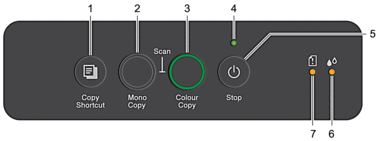
-
 (Copy Shortcut (Másolás parancsikon))
(Copy Shortcut (Másolás parancsikon)) -
- Nyomja meg a 2 az 1-ben igazolványmásolás funkció használatához.
Szükség esetén a Web alapú kezelés segítségével a speciális másolási funkciók egyike hozzárendelhető ehhez a gombhoz. Alapértelmezettként a 2 az 1-ben igazolványmásolás van beállítva.
- Nyomja meg egyszerre a
 (Stop) gombbal a Karbantartási üzemmód eléréséhez.
(Stop) gombbal a Karbantartási üzemmód eléréséhez.
-
- Mono Copy (Mono másolás)
-
- Nyomja meg, hogy elindítsa a másolatok készítését monokróm módban.
- Nyomja meg egyszerre a Colour Copy (Színes másolás) gombbal, hogy elindítsa a dokumentumok beolvasását (színes vagy monokróm módban, a szkennelési beállítástól függően).
- Nyomja meg egyszerre a
 (Stop) gombbal az Alaphelyzet üzemmód eléréséhez.
(Stop) gombbal az Alaphelyzet üzemmód eléréséhez.
- Colour Copy (Színes másolás)
-
- Nyomja meg, hogy elindítsa a másolatok készítését színes módban.
- Tápellátás LED
- Jelzi a készülék állapotát.
 (Stop) Be-/kikapcsolás
(Stop) Be-/kikapcsolás -
- Nyomja meg egy művelet megszakításához.
- Nyomja meg a kiválasztott módból való kilépéshez.
- Nyomja meg a
 (Stop) gombot a készülék bekapcsolásához.
(Stop) gombot a készülék bekapcsolásához. Nyomja meg és tartsa lenyomva a
 (Stop) gombot a készülék kikapcsolásához és a még függőben lévő műveletek törléséhez. A Tápellátás LED jelzés villog és a kikapcsolás előtt még néhány másodpercig látható.
(Stop) gombot a készülék kikapcsolásához és a még függőben lévő műveletek törléséhez. A Tápellátás LED jelzés villog és a kikapcsolás előtt még néhány másodpercig látható. Ha a
 (Stop) gombbal kikapcsolja a készüléket, az a nyomtatási minőség fenntartása érdekében a nyomtatófej tisztítását bizonyos időszakonként továbbra is elvégzi majd. A nyomtatófej élettartamának meghosszabbítása, a tintapatron hatékony használatának biztosítása és a nyomtatási minőség fenntartása érdekében javasoljuk, hogy a készülék folyamatosan csatlakozzék az elektromos hálózathoz.
(Stop) gombbal kikapcsolja a készüléket, az a nyomtatási minőség fenntartása érdekében a nyomtatófej tisztítását bizonyos időszakonként továbbra is elvégzi majd. A nyomtatófej élettartamának meghosszabbítása, a tintapatron hatékony használatának biztosítása és a nyomtatási minőség fenntartása érdekében javasoljuk, hogy a készülék folyamatosan csatlakozzék az elektromos hálózathoz.
- Tinta LED
- Jelzi, ha a készülék tintahibát észlel vagy Karbantartás üzemmódban van.
- Papír figyelmeztető LED
- Jelzi, ha a készülék hibát észlel vagy Alaphelyzet módban van.
DCP-T430W/DCP-T435W/DCP-T436W
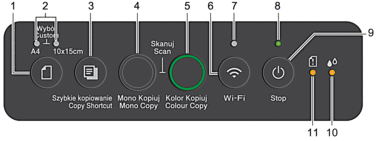
 (Papír)
(Papír) -
- Nyomja meg ezt a gombot a papírméret és a papírtípus beállításainak elvégzéséhez.
- A4 LED/10 x 15cm LED
- Jelzi a kiválasztott papírméret és papírtípus beállítást.

- Papírtípus: Normál papír
- Papírméret: A4
(Standard dokumentumok nyomtatásához)

- Papírtípus: Egyéb fényes papír
- Papírméret: 10 x 15 cm
(Fényképek nyomtatásához)

Egyedi beállítások
-
 (Copy Shortcut (Másolás parancsikon))
(Copy Shortcut (Másolás parancsikon)) -
- Nyomja meg a 2 az 1-ben igazolványmásolás funkció használatához.
Szükség esetén a Web alapú kezelés segítségével a speciális másolási funkciók egyike hozzárendelhető ehhez a gombhoz. Alapértelmezettként a 2 az 1-ben igazolványmásolás van beállítva.
- Nyomja meg egyszerre a
 (Stop) gombbal a Karbantartási üzemmód eléréséhez.
(Stop) gombbal a Karbantartási üzemmód eléréséhez.
-
- Mono Copy (Mono másolás)
-
- Nyomja meg, hogy elindítsa a másolatok készítését monokróm módban.
- Nyomja meg egyszerre a Colour Copy (Színes másolás) gombbal, hogy elindítsa a dokumentumok beolvasását (színes vagy monokróm módban, a szkennelési beállítástól függően).
- Nyomja meg egyszerre a
 (Stop) gombbal az Alaphelyzet üzemmód eléréséhez.
(Stop) gombbal az Alaphelyzet üzemmód eléréséhez.
- Colour Copy (Színes másolás)
-
- Nyomja meg, hogy elindítsa a másolatok készítését színes módban.
 (Wi-Fi)
(Wi-Fi) -
- Nyomja meg az adott gombot vagy a gombot egyszerre egy másik gombbal együtt, ha a vezeték nélküli beállításokat kívánja elvégezni, vagy a hálózati jelentéseket szeretné kinyomtatni. Csak akkor használja, ha a készülék tétlen módban van.
- Nyomja meg ezt a gombot és az Colour Copy (Színes másolás) gombot egyszerre, ha a Wi-Fi-t újra szeretné indítani olyankor, amikor nem tud csatlakozni a vezeték nélküli hálózathoz.
- Nyomja meg egyszerre a
 (Stop) gombbal a Wi-Fi üzemmód eléréséhez.
(Stop) gombbal a Wi-Fi üzemmód eléréséhez.
- Wi-Fi LED
-
- Jelzi a vezeték nélküli hálózat állapotát.

Csatlakoztatva (Világít) 
Csatlakozás alatt (Villog) 
Off
- Tápellátás LED
- Jelzi a készülék állapotát.
 (Stop) Be-/kikapcsolás
(Stop) Be-/kikapcsolás -
- Nyomja meg egy művelet megszakításához.
- Nyomja meg a kiválasztott módból való kilépéshez.
- Nyomja meg a
 (Stop) gombot a készülék bekapcsolásához.
(Stop) gombot a készülék bekapcsolásához. Nyomja meg és tartsa lenyomva a
 (Stop) gombot a készülék kikapcsolásához és a még függőben lévő műveletek törléséhez. A Tápellátás LED jelzés villog és a kikapcsolás előtt még néhány másodpercig látható.
(Stop) gombot a készülék kikapcsolásához és a még függőben lévő műveletek törléséhez. A Tápellátás LED jelzés villog és a kikapcsolás előtt még néhány másodpercig látható. Ha a
 (Stop) gombbal kikapcsolja a készüléket, az a nyomtatási minőség fenntartása érdekében a nyomtatófej tisztítását bizonyos időszakonként továbbra is elvégzi majd. A nyomtatófej élettartamának meghosszabbítása, a tintapatron hatékony használatának biztosítása és a nyomtatási minőség fenntartása érdekében javasoljuk, hogy a készülék folyamatosan csatlakozzék az elektromos hálózathoz.
(Stop) gombbal kikapcsolja a készüléket, az a nyomtatási minőség fenntartása érdekében a nyomtatófej tisztítását bizonyos időszakonként továbbra is elvégzi majd. A nyomtatófej élettartamának meghosszabbítása, a tintapatron hatékony használatának biztosítása és a nyomtatási minőség fenntartása érdekében javasoljuk, hogy a készülék folyamatosan csatlakozzék az elektromos hálózathoz.
- Tinta LED
- Jelzi, ha a készülék tintahibát észlel vagy Karbantartás üzemmódban van.
- Papír figyelmeztető LED
- Jelzi, ha a készülék hibát észlel vagy Alaphelyzet módban van.



